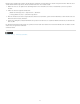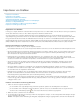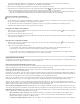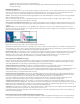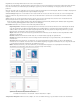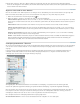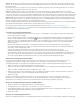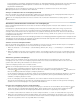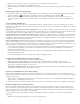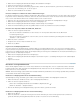Operation Manual
Nach oben
Nach oben
platzierten PDF-Seite liegen. Wenn diese Option deaktiviert ist, wird die PDF-Seite mit einem deckenden weißen Hintergrund platziert.
Wenn Sie den Hintergrund in einem Rahmen, der eine PDF-Grafik enthält, transparent machen, können Sie ihn später deckend machen, indem
Sie dem Rahmen eine Fläche zuweisen.
Anpassen einer Grafik an ihren Rahmen
Wenn Sie eine Grafik in einem Rahmen platzieren oder einfügen, wird sie standardmäßig in der oberen linken Rahmenecke angezeigt. Sind
Rahmen und Inhalt unterschiedlich groß, können Sie mit den Befehlen unter „Anpassen“ eine perfekte Anpassung erzielen.
1. Wählen Sie die Grafik mit dem Positionierungswerkzeug aus.
2. Wählen Sie „Objekt“ > „Einpassen“ und wählen Sie dann eine der folgenden Optionen:
Inhalt an Rahmen anpassen Ändert die Größe des Inhalts so, dass er in den Rahmen passt, wobei sich auch die Proportionen des Inhalts
ändern können. Der Rahmen ändert sich nicht, aber der Inhalt kann gedehnt wirken, falls Inhalt und Rahmen unterschiedliche Proportionen
aufweisen.
Inhalt zentrieren Zentriert den Inhalt in seinem Rahmen. Die Proportionen des Rahmens und des Inhalts werden beibehalten.
Inhalt proportional anpassen Ändert die Größe des Inhalts unter Beibehaltung der Proportionen des Inhalts so, dass er in den Rahmen
passt. Die Abmessungen des Rahmens werden nicht geändert. Haben der Inhalt und der Rahmen unterschiedliche Proportionen, entsteht
Leerraum.
Rahmen proportional füllen Ändert die Größe des Inhalts unter Beibehaltung seiner Proportionen so, dass er den Rahmen vollständig
ausfüllt. Die Abmessungen des Rahmens werden nicht geändert.
Hinweis: Mit den Befehlen im Untermenü „Anpassen“ werden die äußeren Kanten des Inhalts an die Mitte der Rahmenkontur angepasst.
Wenn der Rahmen eine breite Konturstärke hat, werden die äußeren Kanten des Inhalts verdeckt. Sie können die Ausrichtung der
Rahmenkontur auf die Mitte, Innen- oder Außenseite einer Rahmenkante einstellen.
Verknüpfungenbedienfeld – Übersicht
Alle in einem Dokument platzierten Dateien werden im Verknüpfungenbedienfeld aufgeführt. Dazu gehören lokale Dateien (auf dem Datenträger)
sowie auf einem Server verwaltetes Material. Von einer Website im Internet Explorer eingefügte Dateien werden nicht in diesem Bedienfeld
angezeigt.
In InCopy werden im Verknüpfungenbedienfeld auch verknüpfte Textabschnitte angezeigt. Wenn Sie im Verknüpfungenbedienfeld einen
verknüpften Textabschnitt auswählen, werden im Abschnitt „Verknüpfungsinformationen“ u. a. Angaben zur Anzahl der Notizen, zum
Verwaltungsstatus und zum Status der verfolgten Änderungen angezeigt.
Verknüpfungenbedienfeld
A. Kategoriespalten B. Einblenden/Ausblenden von Informationen zur Verknüpfung C. Symbol für eine oder mehrere geänderte
Instanzen D. Symbol für vorgenommene Änderung E. Symbol für fehlende Verknüpfung F. Symbol für eingebettete Verknüpfung
Wenn eine Grafik in einem Dokument mehr als einmal vorkommt, werden die Verknüpfungen im Verknüpfungenbedienfeld in einem über ein
Dreiecksymbol zu öffnenden verborgenen Listenfeld zusammengefasst. Wenn eine verknüpfte EPS-Grafik oder ein InCopy -Dokument
Verknüpfungen enthält, werden auch diese in einem solchen ausgeblendeten Listenfeld zusammengefasst.
Eine verknüpfte Datei kann im Verknüpfungenbedienfeld wie folgt angezeigt werden:
Auf dem aktuellen Stand Eine auf den neusten Stand aktualisierte Datei verfügt über eine leere Statusspalte.
75